Ми живемо в часи, коли смартфон став продовженням нашого життя. Ми зберігаємо важливі дані на цих пристроях від дорогоцінних файлів і фотографій до чогось більше, пов’язаного з нашими фінансовими потребами. Наприклад, сьогодні ми можемо виконувати банківські операції кількома кліками. Це означає, що більшість наших банківських програм зберігається на наших пристроях.
Важливо захистити цінні дані на наших пристроях, і саме тому Android та iOS пропонують різноманітні методи блокування екрана. Найпопулярнішими з них є PIN-коди, шаблони та паролі. Власники смартфонів Samsung обслуговуються цими трьома способами, але метод розблокування Pattern має велику популярність. На жаль, коли ви створюєте бар’єри між вашим пристроєм, завжди існує ймовірність того, що бар’єр буде проти вас. Дозвольте уточнити.
Скажімо, ви зовсім забули спосіб розблокування за допомогою ключа вашого смартфона Samsung? Як зняти графічне розблокування на пристрої Samsung? У цій статті ми перерахуємо 5 найкращих методів розблокування пристрою та відновлення доступу до ваших цінних даних і програм.
Як зняти блокування екрана на смартфоні Samsung
У цій статті ми перерахуємо п’ять найпопулярніших методів видалення ключа розблокування на вашому смартфоні Samsung. Звичайно, стаття корисна і для інших методів. Він також навчить вас, як видалити PIN-код вашого пристрою Samsung, а також як зняти блокування екрана вашого смартфона. Без зайвих розмов, подивімось на п’ять найкращих методів.
№1 – PassFab Android Unlocker
Верхня частина нашого списку належить PassFab Android Unlocker. Додаток є одним з найкращих можливих рішень, оскільки він може легко видалити будь-яке блокування екрана вашого смартфона Samsung. Незалежно від того, чи стикаєтесь ви з будь-яким типом проблеми з блокуванням екрана паролем. Функція може зняти блокування екрана Samsung за 3 кроки. Він навіть може видалити Samsung FRP Lock без пароля.
Останнє оновлення підтримує 99% смартфонів Android і включає останні флагмани Galaxy і середнього класу в серії A. Отже, подивімось, як зняти блокування екрана вашого телефону Samsung. Розгляньмо кроки нижче:
- Завантажте та встановіть PassFab Android Unlocker та запустіть його
- Після підключення пристрою виберіть «Зняти блокування екрана».
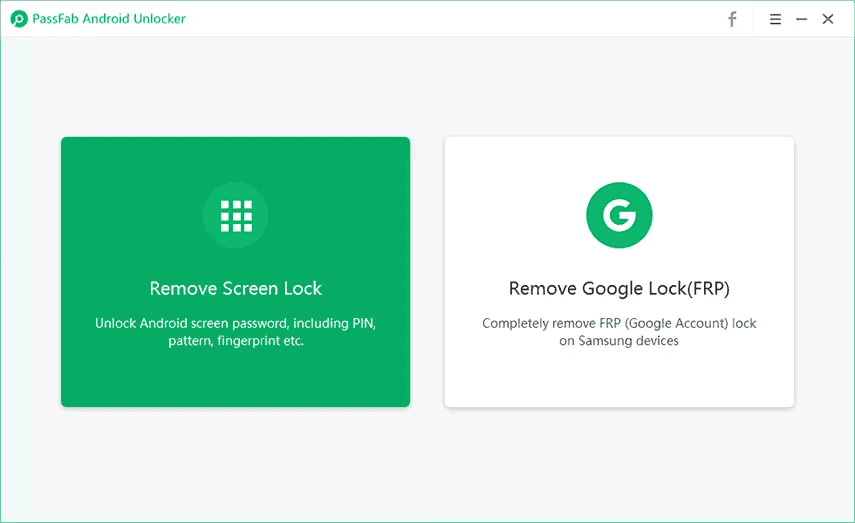
- Програма продовжить і встановить драйвери сама. Коли все буде правильно, вам просто потрібно буде натиснути кнопку «Пуск» у нижньому правому куті.
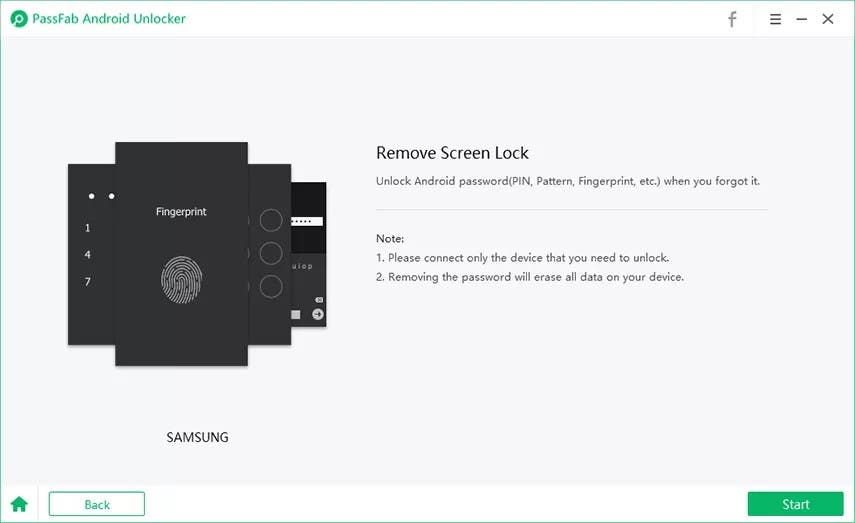
- Ви отримаєте повідомлення з попередженням про втрату даних. Натисніть так, щоб продовжити.
- Програма почне видаляти заблокований екран.
- Через кілька хвилин програма PassFab з’явиться з повідомленням «Блокування екрана успішно знято!
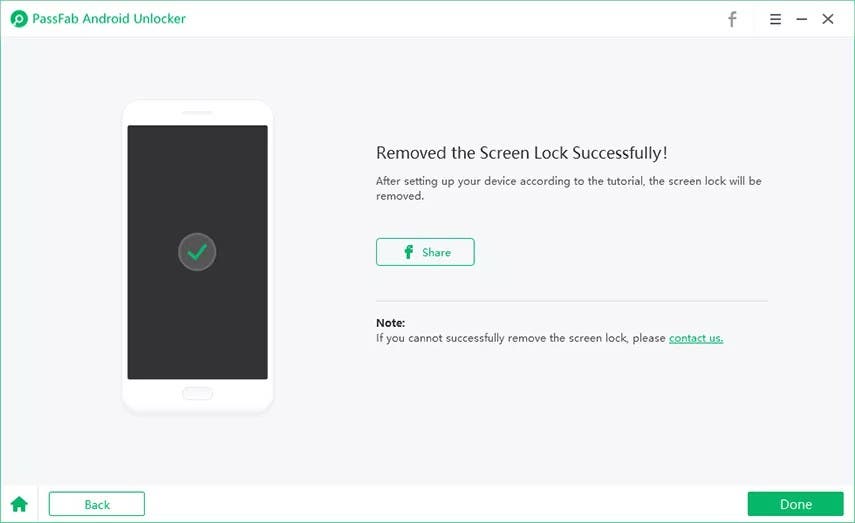
№2 – Зніміть блокування екрана через налаштування
Наступний метод корисний, але не допоможе, якщо ви були заблоковані за межами екрана. Це корисно, коли ви хочете видалити налаштування екрана блокування зі свого пристрою.
- Натисніть Налаштування >> Блокування екрана >> Тип блокування екрана
- Якщо буде запропоновано, введіть поточний код блокування екрана.
- Торкніться Немає.
Якщо ви хочете змінити, ви також можете вибрати між Проведення, Шаблон, PIN-код і Пароль. Вам просто потрібно вибрати та підтвердити нову опцію. Варто зазначити, що, хоча «None» швидше, він залишає ваш пристрій незахищеним від будь-кого доступу. Корисно змінити шаблон розблокування, а також змінити PIN-код або пароль.
№3 – Скористайтеся послугою Samsung Find My Mobile
Наступний процес використовує службу Samsung Find My Mobile. Корисно зняти блокування екрана за допомогою служб Samsung.
- Увійдіть до облікового запису Samsung, який ви налаштували на телефоні у веббраузері
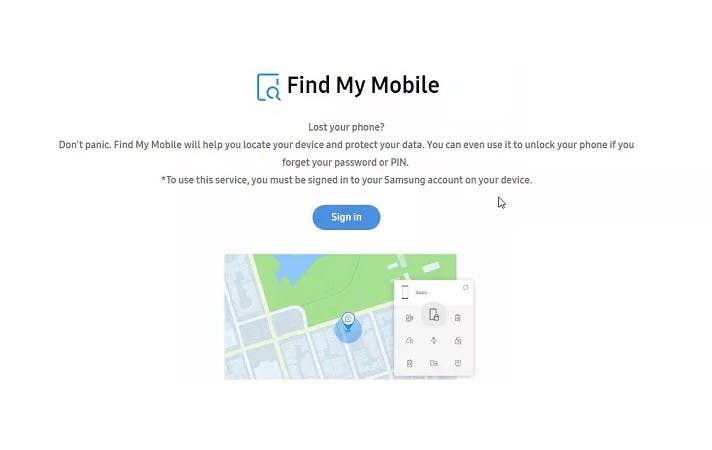
- Торкніться опції «Розблокувати» і почніть розблокувати
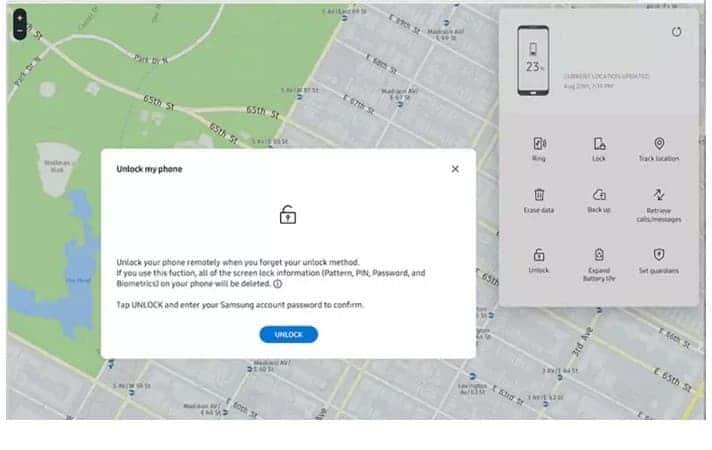
- Наступним кроком є введення пароля облікового запису Samsung, щоб дозволити вам зняти блокування шаблону на Samsung.
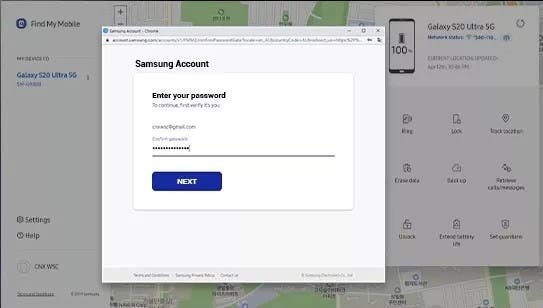
№4 – Завантажтеся в безпечному режимі, щоб обійти сторонній заблокований екран
Інший спосіб — завантажити пристрій у безпечному режимі. Корисно обійти будь-який сторонній метод блокування екрана, який ви використовували. Безпечний режим перезавантажить ваш пристрій без запуску сторонніх програм, а лише основних. Виконаємо кроки:
- Завантажте свій пристрій у безпечному режимі:
- Перезавантажте пристрій, коли ви побачите логотип Samsung, натисніть і утримуйте кнопку зменшення гучності.
- Другий спосіб — натиснути й утримувати кнопку живлення, а потім торкнутися меню безпечного режиму.
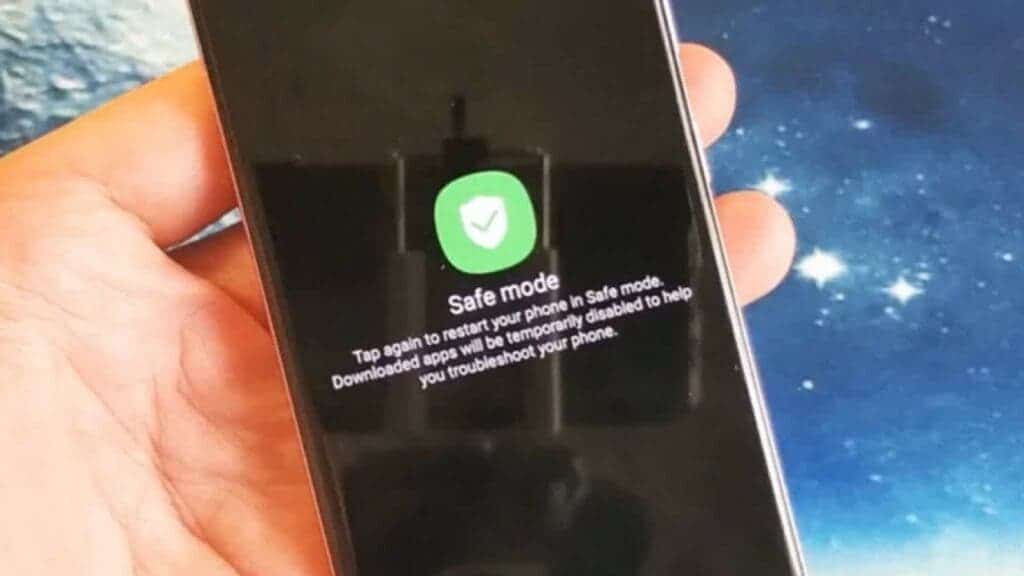
- Цей метод тимчасово вимкне екран блокування третьої частини.
- Видаліть програму блокування екрана сторонніх розробників і перезавантажте пристрій.
№5 – Зніміть блокування екрана за допомогою скидання до заводських налаштувань
Інший спосіб підходить, якщо ви відчайдушні та потрібен ваш пристрій негайно. Ви можете виконати скидання до заводських налаштувань. Це видалить всі ваші дані, включаючи шаблон, і змусить ваш пристрій працювати як новий. Варто зазначити, що вам потрібно запам’ятати обліковий запис Gmail, який ви встановили раніше. Зрештою, це працює як свого роду «Протиугінний» захист. Щоб обійти блокування/контакт/пароль шаблону, виконайте такі дії:
- Вимкніть пристрій. Натисніть одночасно кнопки зменшення гучності та живлення.
- Увійдіть у режим відновлення з меню та виберіть опцію «Wipe Data» або «Factory Reset».
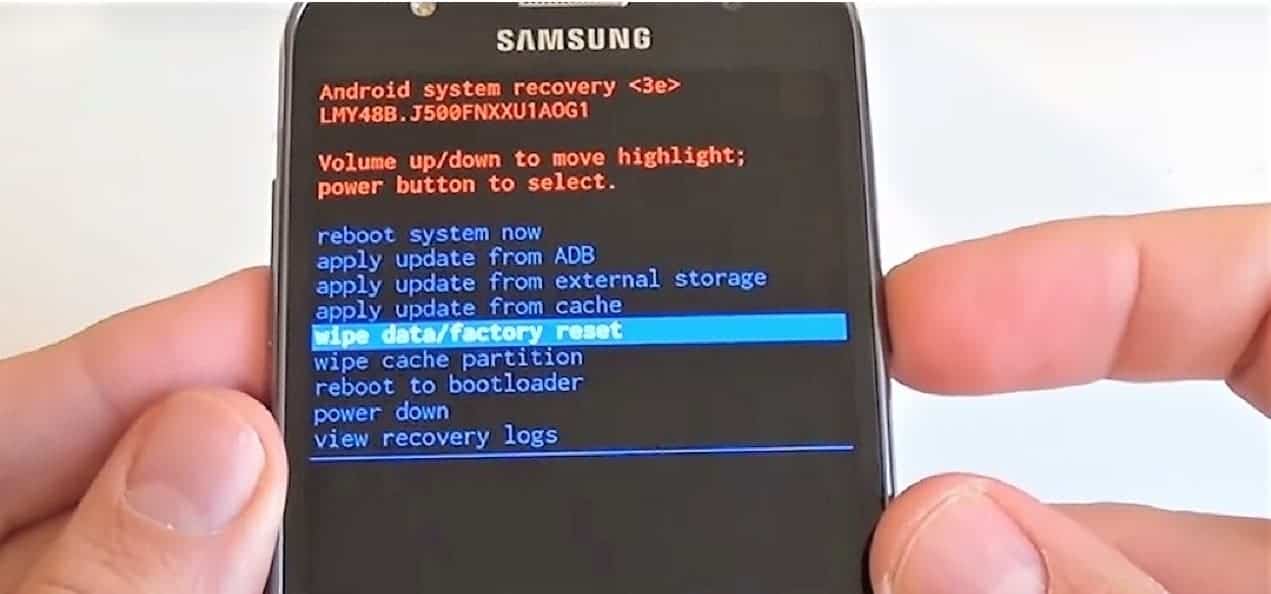
- Через кілька секунд ваш пристрій буде повністю відновлено до початкового стану.
Висновок
Як бачите, є різні способи видалити блокування екрана зі смартфона Samsung. Однак не всі ці методи практичні. З цієї причини, якщо вам потрібен практичний спосіб, ми рекомендуємо розблокування за допомогою Android PassFab. Додаток практичний, безпечний і легко зніме блокування екрана з вашого телефону.






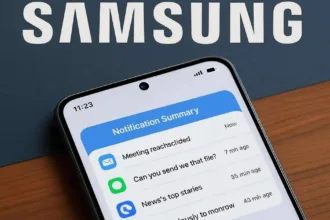
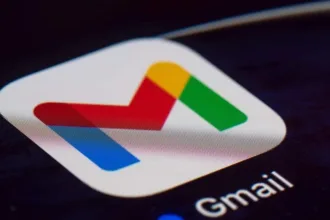
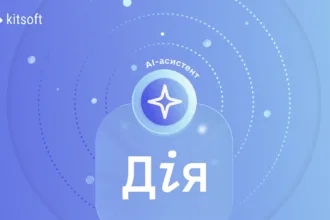






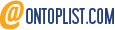 Blogarama - Blog Directory
Blogarama - Blog Directory